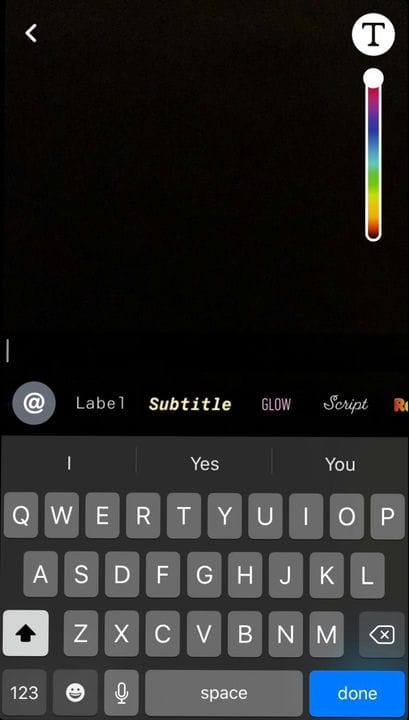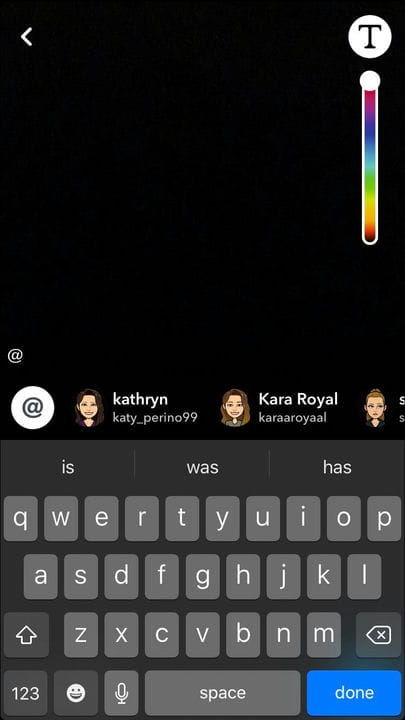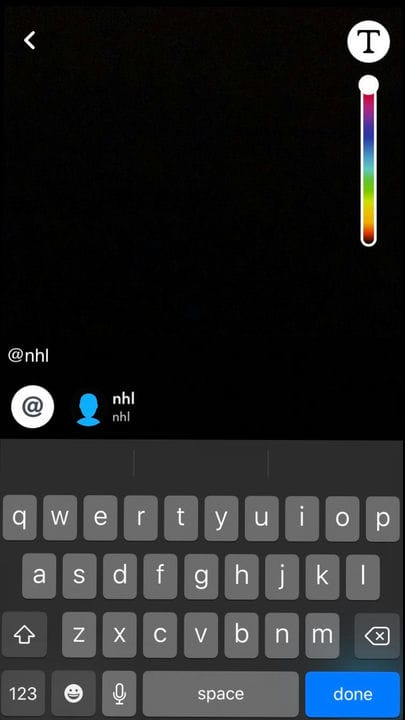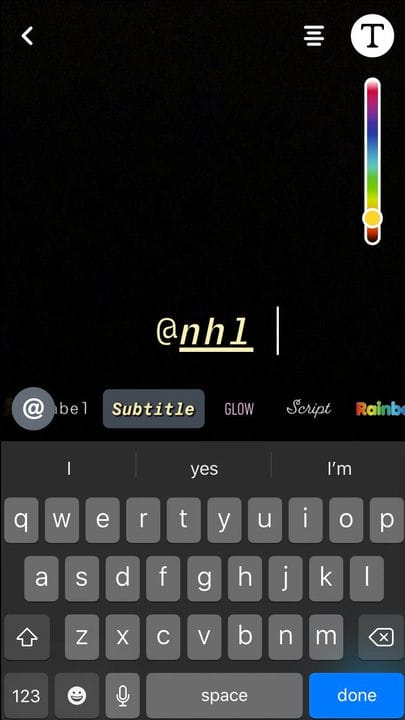So markieren Sie jemanden in Ihrer Snapchat-Story mithilfe des Textmenüs
- Sie können jemanden auf Snapchat über die @mention-Funktion der Plattform markieren.
- Um jemanden in Ihrer Snapchat-Story zu markieren, müssen Sie zuerst Ihren Snap erstellen und dann das Textmenü auswählen, um auf die Tagging-Option zuzugreifen.
- Sie können einen Snapchat-Benutzernamen manuell eingeben, um jemanden zu markieren, oder durch eine Liste der letzten Snap-Kontakte blättern und einen Freund auswählen.
- Wenn Sie jemanden auf Snapchat markieren, können Sie ihn wie Standardtext anpassen, er wird jedoch unterstrichen angezeigt, um die Unterschiede anzuzeigen.
Wenn Sie ein Foto oder Video in Ihrer Snapchat-Story posten, ist das Markieren Ihrer Freunde oder Konten, denen Sie folgen, eine großartige Möglichkeit, Geschichten zu verbinden, Erinnerungen zu teilen, Interessen oder Marken hervorzuheben und sogar Gespräche zwischen mehreren Benutzern anzuregen.
Wenn Sie jemanden in Ihrer Snapchat-Story markieren möchten, müssen Sie die @mention-Funktion der sozialen Plattform verwenden. Wie bei der Tagging-Funktion von Instagram Story können Sie bei Snapchat den Namen eines Benutzers manuell oder automatisch aus einer Liste hinzufügen, die generiert wird, nachdem Sie mit der Eingabe begonnen haben.
Sobald Sie jemanden markiert haben, wird dieser Benutzer benachrichtigt, dass Sie ihn in Ihrer Snap Story erwähnt haben. Wenn Sie noch keine Freunde sind, haben sie auch die Möglichkeit, nach oben zu wischen und Sie hinzuzufügen oder alle öffentlichen Geschichten anzuzeigen, die Sie gepostet haben.
So markierst du jemanden auf Snapchat.
Schauen Sie sich die in diesem Artikel erwähnten Produkte an:
So markieren Sie jemanden auf Snapchat mit der Schaltfläche „@”.
1. Öffnen Sie die Snapchat-App.
2. Mache oder zeichne deinen Snap auf.
3. Wählen Sie im vertikalen Menü, das oben rechts auf dem Bildschirm erscheint, das „T”-Symbol.
4. Direkt über Ihrer Tastatur ganz links sehen Sie ein „@”-Symbol. Tipp Es an.
Wenn es ausgewählt ist, wird der Hintergrund des Symbols weiß. Wenn es deaktiviert ist, ist es grau.
5. Wischen Sie neben dem @-Symbol nach links, um durch die Liste der automatisch generierten Kontakte zu blättern.
Diese Kontaktliste wird in der Reihenfolge der Snapchat-Freunde angezeigt, denen Sie zuletzt eine Nachricht gesendet haben.
6. Tippen Sie auf einen beliebigen Namen, den Sie hinzufügen möchten.
Sie können den Namen eines Freundes oder eines Kontos, dem Sie folgen, manuell eingeben.
7. Personalisieren Sie das Tag, wie Sie es für richtig halten. Sie können die Schriftart, Größe oder Farbe ändern, bevor Sie es auf Ihrem Snap-Bildschirm positionieren.
8. Tippen Sie auf Fertig, wenn Sie fertig sind und bereit sind, Ihren Snap zu posten oder zu senden.
Tags werden immer unterstrichen, um sie von Standardtext zu unterscheiden.